Jako administrátor podniku můžete konfigurovat nastavení NetFlow na úrovni profilu.
Procedura
- V aplikaci SD-WAN Orchestrator přejděte na nabídku Konfigurovat (Configure) > Profily (Profiles).
Zobrazí se stránka Konfigurace profilů (Configuration Profiles).
- Zvolte profil, pro který chcete nakonfigurovat nastavení NetFlow, a klikněte na ikonu pod sloupcem Zařízení (Device).
Otevře se obrazovka Nastavení zařízení (Device Settings) pro zvolený profil.
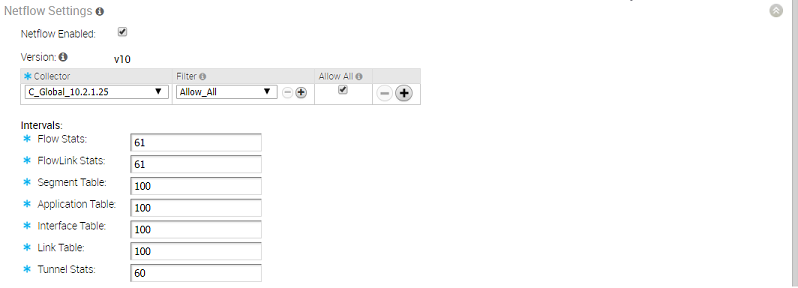
- Z rozevírací nabídky Konfigurovat segment (Configure Segment) vyberte segment profilu pro konfiguraci nastavení NetFlow.
- Přejděte do oblasti Nastavení NetFlow (Netflow Settings) a nakonfigurujte tyto parametry.
- Zaškrtněte pole NetFlow aktivována (Netflow Enabled).
SD-WAN Orchestrator podporuje protokol IP Flow Information Export (IPFIX) verze 10.
- Z rozevírací nabídky Kolektor (Collector) vyberte existující kolektor NetFlow pro export informací IPFIX přímo z SD-WAN Edges, nebo kliknutím na možnost Nový kolektor (New Collector) nakonfigurujte nový kolektor NetFlow.
Další informace o přidání nového kolektoru naleznete v tématu Konfigurace nastavení NetFlow.Poznámka: Konfigurovat můžete maximálně dva kolektory na každý segment a osm kolektorů na každý profil kliknutím na tlačítko +. Když počet nakonfigurovaných kolektorů dosáhne maximálního povoleného limitu, tlačítko + (plus) bude deaktivováno.
- Z rozevírací nabídky Filtr (Filter) vyberte existující filtr NetFlow pro provozní toky z SD-WAN Edges, nebo kliknutím na Nový filtr (New Filtr) nakonfigurujte nový filtr NetFlow.
Další informace o přidání nového filtru naleznete v tématu Konfigurace nastavení NetFlow.Poznámka: Můžete konfigurovat maximálně 16 filtrů na kolektor kliknutím na tlačítko +. Pravidlo filtrování „Povolit vše (Allow All)“ je však přidáno implicitně na konec seznamu definovaných filtrů na kolektor.
- Zaškrtněte pole Povolit vše (Allow All) odpovídající kolektoru, aby bylo možné všechny segmenty odesílat do tohoto kolektoru.
- V nabídce Intervaly (Intervals) nakonfigurujte tyto intervaly exportu NetFlow:
- Statistiky toku (Flow Stats) – interval exportu pro šablonu statistik toku, která exportuje statistiku toku do kolektoru. Ve výchozím nastavení jsou záznamy NetFlow této šablony exportovány každých 60 sekund. Povolený rozsah intervalu exportu je od 60 do 300 sekund.
- Statistika FlowLink (FlowLink Stats) – interval exportu pro šablonu statistiky toku FlowLink, která exportuje statistiku toku na linku do kolektoru. Ve výchozím nastavení jsou záznamy NetFlow této šablony exportovány každých 60 sekund. Povolený rozsah intervalu exportu je od 60 do 300 sekund.
- Tabulka VRF (VRF Table) – interval exportu pro šablonu možností VRF, která exportuje informace související se segmentem do kolektoru. Výchozí interval exportu je 300 sekund. Povolený rozsah intervalu exportu je od 60 do 300 sekund.
- Tabulka aplikace (Application Table) – interval exportu pro šablonu možností aplikace, která exportuje informace o aplikaci do kolektoru. Výchozí interval exportu je 300 sekund. Povolený rozsah intervalu exportu je od 60 do 300 sekund.
- Tabulka rozhraní (Interface Table) – interval exportu pro šablonu možností rozhraní, která exportuje informace o rozhraní do kolektoru. Výchozí interval exportu je 300 sekund. Povolený rozsah intervalu exportu je od 60 do 300 sekund.
- Linkovat tabulku (Link Table) – interval exportu pro šablonu možností linky, která exportuje informace o lince do kolektoru. Výchozí interval exportu je 300 sekund. Povolený rozsah intervalu exportu je od 60 do 300 sekund.
- Statistika tunelového propojení (Tunnel Stats) – interval exportu pro šablonu statistik tunelového propojení. Ve výchozím nastavení jsou statistiky aktivních tunelových propojení Edge exportovány každých 60 sekund. Povolený rozsah intervalu exportu je od 60 do 300 sekund.
Poznámka: V podniku můžete nakonfigurovat intervaly NetFlow pro každou šablonu pouze v globálním segmentu. Nakonfigurovaný interval exportu NetFlow je použitelný pro veškeré kolektory všech segmentů lokality Edge.Další informace o různých šablonách NetFlow naleznete v tématu Šablony IPFIX.
- Zaškrtněte pole NetFlow aktivována (Netflow Enabled).
- Klikněte na tlačítko Uložit změny (Save Changes).